Win10专业版安装后如何永久卸载掉Microsoft Teams呢?
作者:佚名 来源:雨林木风系统 2024-01-24 16:58:31
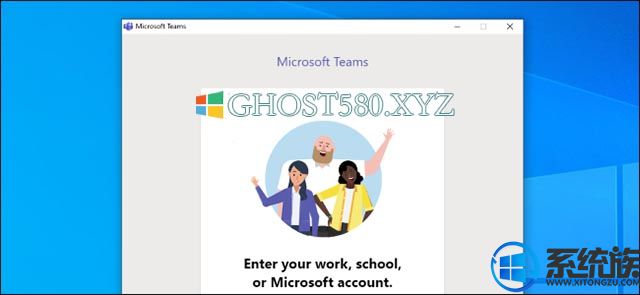
如果Microsoft Teams不断在Windows PC上重新安装并在启动时启动,那么就有了解决方案。 您不能以通常的方式卸载Microsoft Teams:您必须卸载它两次。
具体来说,您必须同时卸载“Microsoft Teams”和“Teams Machine-Wide Installer”。如果您只是卸载Microsoft Teams应用程序,则每次登录PC时,计算机范围的安装程序都将重新安装。 要完全卸载Teams,您必须删除这两个应用程序。
要卸载两者,请转到windows 10上的设置>应用程序>应用程序和功能。
在应用和功能下,搜索“团队”。卸载Microsoft团队和团队全机安装程序。
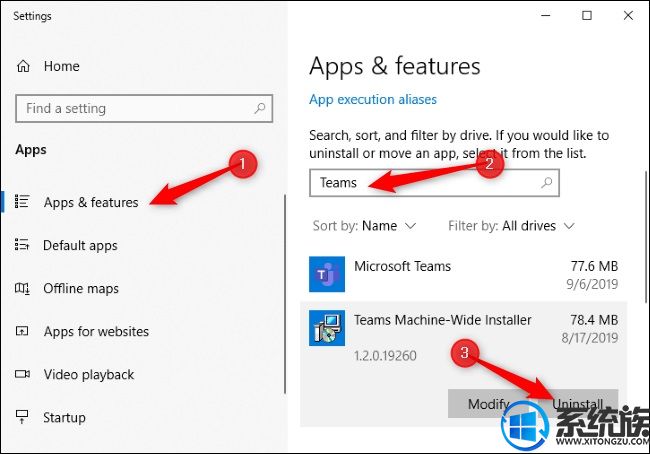
您还可以使用经典的控制面板卸载这些应用程序。 前往控制面板>程序>卸载程序,搜索“团队”,然后卸载Microsoft Teams and Teams Machine-Wide Installer。

你完成了! 下次登录PC时,Teams不会自动重新安装。 它将保留从您的系统中删除,直到您故意下载并安装它。
正如微软的网站所述,如果从系统中卸载Office,也将卸载团队。 在许多情况下,Microsoft Office似乎会自动安装Teams和Teams Machine-Wide Installer。
只要大家按照上面的教程来,就可以在安装好的Win10专业版上,把Microsoft Teams给永久卸载掉,大家如果还不会的用户可以参考本篇教程去操作,希望对大家能有所帮助。获取更多相关精彩教程,请继续关注本站Win10系统下载。
相关阅读
- 大白菜w10系统电脑浏览器无法安装ActiveX控件要如何处理
- win10系统office2010出现0x8007000d错误代码的处理方法
- 雨林木风Win10系统 32位系统任务栏上出现"桌面""计算机"等图标如何册除?
- 白云Win10家庭版查看系统启动类型的三种方法
- Win10程序图标显示异常的解决方法
- 地藏降魔录12个激活码大全永久有效 地藏降魔录紅苞版礼包激活码
- W8.1大地系统官方英文语言包怎么安装?
- win7操作系统上出现叉子的问题要如何处理呢?
- ThinkPad笔记本有哪些预装软件可以安全卸载的
- 葫芦娃邀请码5天vip 最新兑换码(永久有效)2022
- 热门手游
- 最新手游
- 本类周排行
- 本类总排行
- 1win8系统没有法安装Flash插件提示证书验证失败如何办
- 2电脑快捷键大全|电脑快捷键使用大全
- 3怎么关闭win8系统的错误报告
- 4win8序列号(可激活windows8所有版本的产品密钥)
- 5win8 ActiveX installer (AxinstSV)是什么服务可以禁止吗?
- 6win8系统点击GiF动画图标没有法显示如何办
- 7win8 dllhost.exe是什么进程?Dllhost.exe进程占用CPU或内存高如何办?
- 8win8系统regsvr32提示DLL不兼容及各种Dll不兼容的处理办法
- 9win8如何删除宽带连接?
- 10win8网页任何关闭所有网页就全关了,关闭提示如何找回?






